File .htaccess di WordPress: come crearlo e modificarlo?
Pubblicato: 2022-04-08WordPress offre opzioni illimitate sia per utenti tecnici che non tecnici per esplorare tutti gli angoli di WordPress da gestire. Per ottenere il massimo dal tuo sito WordPress, devi conoscere i processi di back-end. E per capirlo, uno dei passaggi più importanti è capire cos'è il file .htaccess di WordPress e come puoi esplorarlo?
Per eseguire correttamente i siti WordPress, questi siti Web si basano completamente su diversi file core vitali, che sono archiviati nel back-end, in cui WordPress . htaccess è uno di questi. Per impostazione predefinita, questo file esegue determinate attività relative ai permalink. Ma puoi anche modificare questo file e apportare alcune personalizzazioni come impostare 301 per i reindirizzamenti e migliorare la sicurezza del tuo sito Web forzando HTTPS.
Quindi, in questo post, imparerai tutto sul file .htaccess di WordPress e tratterai tutti gli argomenti importanti ad esso correlati come il suo significato completo, come puoi accedervi? Come puoi modificarli? E come puoi usarlo per ottenere il massimo da esso?
Cos'è il .htaccess di WordPress?
Il file .htaccess di WordPress è uno dei file di configurazione più potenti e utili sul tuo sito WordPress. È considerato il file di configurazione più potente che è responsabile del controllo o della gestione delle configurazioni più vitali del tuo sito web.
Questi file sono costituiti da diverse regole o protocolli per il server Web Apache, a cui deve obbedire. Troverai questo file situato nella directory principale del tuo sito Web o nella directory centrale. È un file così vitale che per impostazione predefinita viene tenuto nascosto nella directory principale in modo che nessuno possa accedervi facilmente per apportare modifiche senza autorizzazione.
Quali sono le cose che puoi fare con il file .htaccess di WordPress?
Come ti abbiamo già detto che i file .htaccess di WordPress sono uno dei file di configurazione più importanti di un sito Web, puoi aggiungere alcune regole speciali che istruiscono il tuo server Web a eseguire attività speciali. Vediamo quali sono:
- Attività predefinite: per impostazione predefinita, i file .htaccess di WordPress indicano ai server Web di gestire e controllare l'aspetto dei permalink del tuo sito Web. Ciò significa che, se apporti modifiche o modifichi i tuoi permalink, anche il file .htaccess verrà aggiornato con nuove regole e istruirà il server web a seguirlo. Oltre a ciò, sono disponibili alcuni plugin di WordPress che utilizzano anche il file .htaccess per aggiungere le loro regole speciali ed eseguire attività.
- Reindirizzamento : puoi anche impostare il reindirizzamento nel file .htaccess permanente (301) o temporaneo (307). Anche se hai aggiunto di recente un certificato SSL, puoi impostare il reindirizzamento da HTTP a HTTPS nel file .htaccess.
- Beefup Security : puoi limitare l'accesso a determinate directory del tuo sito Web impostando la password nel file .htaccess e anche vietare o consentire a indirizzi IP specifici di accedere alla pagina di amministrazione del tuo sito Web.
- Abilita la protezione dall'hotlinking: puoi anche proteggere il tuo sito Web impedendo l' hotlinking aggiungendo alcune regole speciali e impedire ad altri siti Web di utilizzare le tue risorse.
- Aggiungi pagine di errore personalizzate: con l'aiuto del file .htaccess puoi anche caricare pagine di errore personalizzate come la pagina di errore 404 non trovata , sul tuo sito web.
Dove si trova il file .htaccess di WordPress?
Se il tuo sito Web utilizza un server Web Apache, puoi facilmente navigare, individuare e modificare il file .htaccess di WordPress collegando il server del tuo sito Web con un client FTP o accedendo a cPanel.
Ma prima di procedere oltre, ci sono alcuni punti importanti e misure di sicurezza che devi tenere a mente. cioè l'accesso ai file .htacces può essere rischioso. Se qualcosa è andato storto durante la modifica dei file .htaccess, il risultato può essere catastrofico e potresti perdere alcune funzionalità chiave del tuo sito Web o, nel peggiore dei casi, potrebbe danneggiarsi completamente.
Quindi, ci sono alcune misure di sicurezza che devi seguire in modo da poter eliminare il rischio ed evitare che il tuo sito venga danneggiato:
- Fai un backup completo del tuo sito web: fare un backup regolare del sito web dovrebbe essere incluso nell'elenco delle priorità, in modo che se qualcosa è andato storto con il tuo sito web, puoi immediatamente rimettere le cose in carreggiata senza alcun errore.
- Scarica una copia: puoi anche scaricare il file .htaccess originale di WordPress e salvarlo sul tuo computer locale. Nel caso qualcosa sia andato storto, puoi semplicemente ricaricare il file originale e ripristinare le cose come erano prima delle modifiche.
- Esegui test su piattaforma di staging: esistono alcune piattaforme di web hosting come WPOven , che offre una piattaforma di staging illimitata per eseguire test prima della pubblicazione finale. Allo stesso modo, puoi anche apportare modifiche al tuo file .htaccess di WordPress ed eseguire test se funziona prima di renderlo attivo ed evitare di mettere a rischio il tuo sito web.
Ora, per raggiungere la posizione esatta del tuo file .htacess di WordPress, puoi seguire i due metodi indicati:
Individuazione del file .htaccess di WordPress utilizzando il client FTP
Prima di tutto, ti verrà richiesto di aver scaricato un client FTP come FileZilla sul tuo computer locale e le credenziali di accesso dal tuo host web.
Su WPOven , puoi trovare facilmente le tue credenziali di accesso SFTP seguendo i semplici passaggi indicati di seguito:
Passaggio 1 : apri la scheda " Siti " e scegli il sito di cui desideri conoscere i dettagli. ![File .htaccess di WordPress: come crearlo e modificarlo? 3 select site How To Use SSH To Connect To Your Server Securely [Guide]](/uploads/article/33277/HFNryW4yBg6moUL3.png)
Passaggio 2 : fare clic sulla sottoscheda " Avanzate ", inserire la password di accesso WPoven e fare clic sul pulsante " Mostra dettagli SFTP del sito ". ![File .htaccess di WordPress: come crearlo e modificarlo? 4 sftp database details 0 How To Use SSH To Connect To Your Server Securely [Guide]](/uploads/article/33277/j72uSRiOiZNgNibH.png)
Passaggio 3 : dopo aver inserito la password vedrai tutti i dettagli richiesti per ottenere l'accesso SFTP al sito.
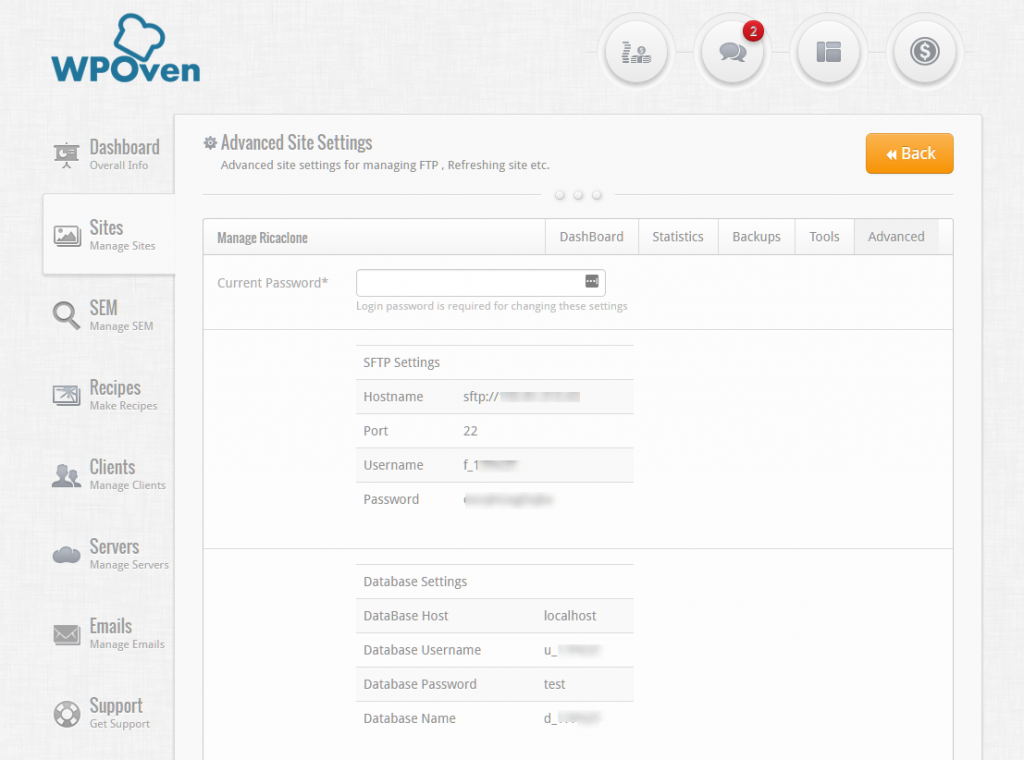
Ora, devi connettere il tuo server web con il client FTP utilizzando le credenziali di accesso, una volta connesso con successo, vedrai una finestra come mostrato nell'immagine seguente:
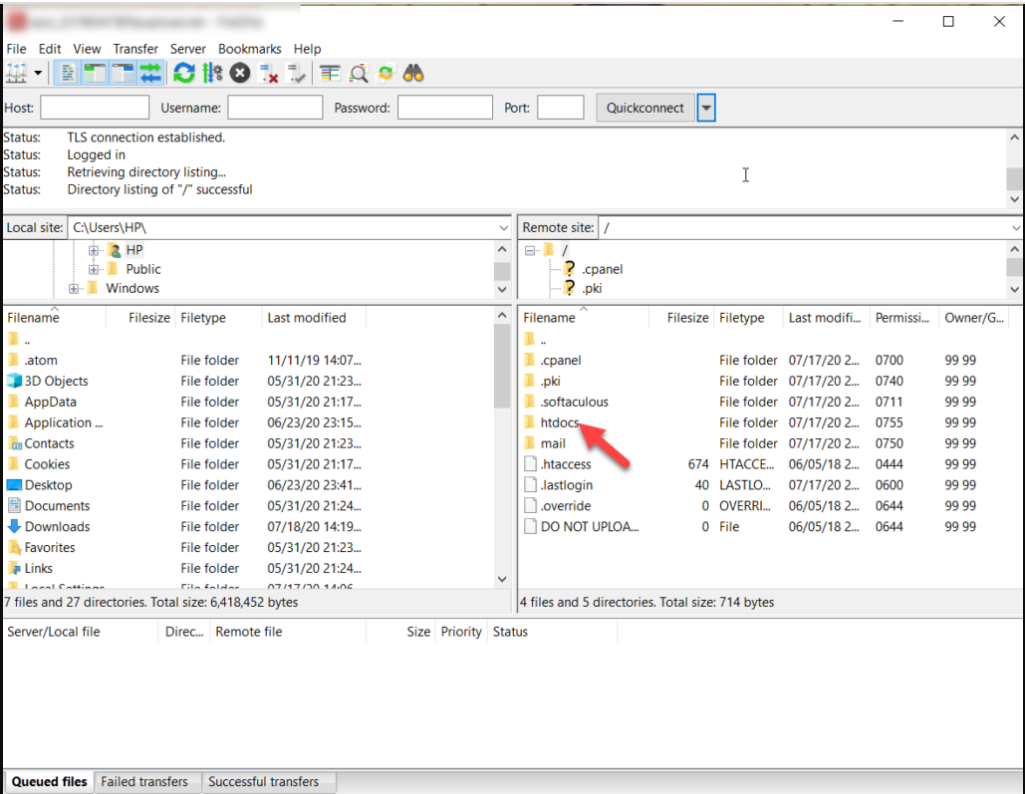
Dopodiché controlla il quadrante in alto a destra, dove vedrai una cartella denominata dominio del tuo sito web, che è chiamata la directory principale del tuo sito web. Fai clic su questa particolare cartella e avrai un elenco completo di tutte le cartelle e i file che verranno visualizzati.
Quindi fare clic sulla cartella public_html o htdocs (i nomi possono essere diversi a seconda del server web utilizzato ) per aprire, dove è possibile visualizzare tutti i file core di WordPress, incluso il file .htaccess come mostrato di seguito:
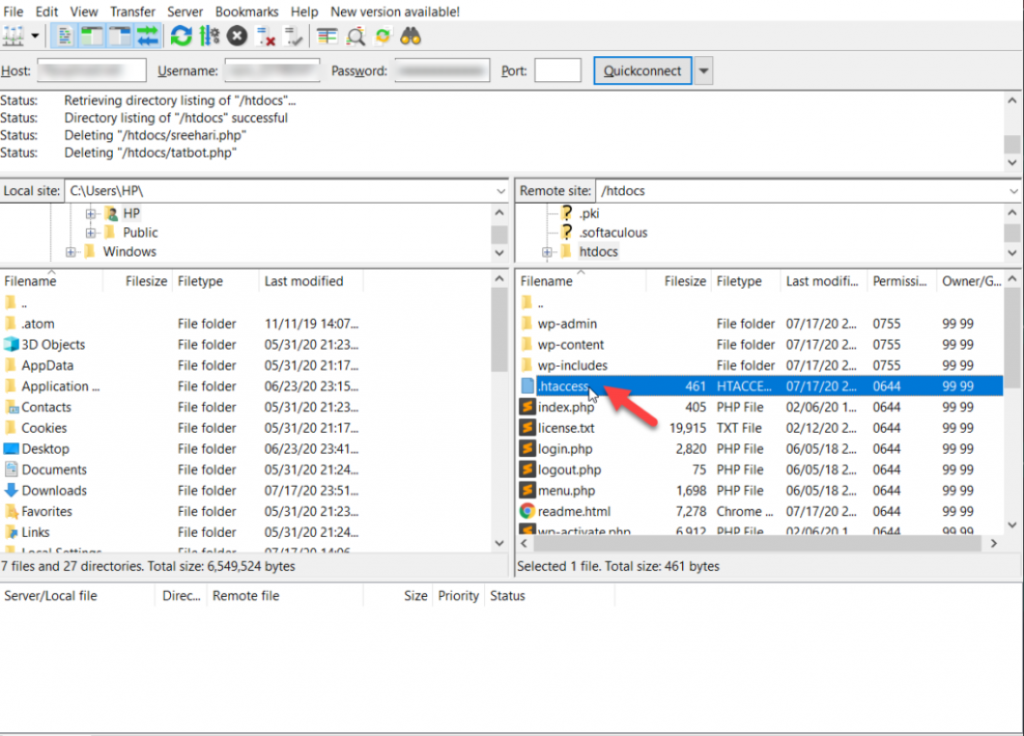
Una cosa che devi anche tenere a mente è che di solito i file .htaccess di WordPress vengono tenuti nascosti. Quindi, quando lo cerchi nella directory di WordPress , non sarai in grado di vederli.
Per questo, ti verrà richiesto di abilitare le opzioni "Mostra file nascosti" e per farlo nel client FTP, vai su server> Forza la visualizzazione dei file nascosti.
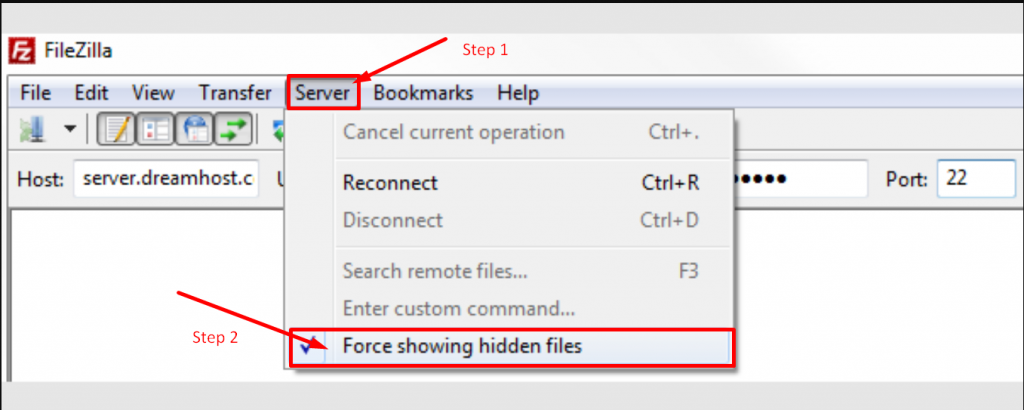
Individuazione del file .htaccess di WordPress utilizzando cPanel
Se il tuo provider di hosting web ti offre l'accessibilità a cPanel, diventerà facile per te individuare i file .htaccess di WordPress senza utilizzare un client FTP.
- Per fare ciò, prima devi accedere al tuo cPanel come mostrato di seguito:
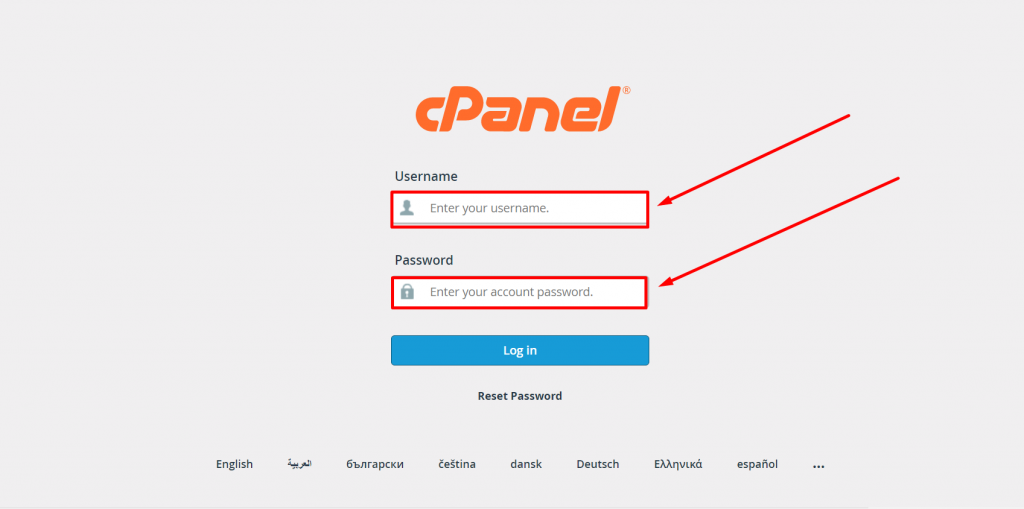
2. Cerca la sezione File e fai clic sull'opzione File manager come mostrato.

3. Ora sarai in grado di vedere un elenco di tutti i file principali visualizzati sullo schermo. Seleziona e fai clic sulla cartella public_html per aprirla.
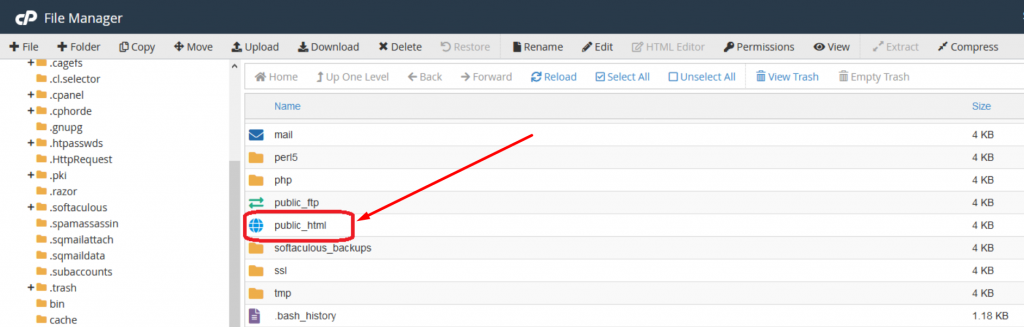
4. Ora, se hai un file .htacess disponibile, si rifletterà nella cartella public_html o htdocs , in caso contrario è nascosto o non esiste ancora.
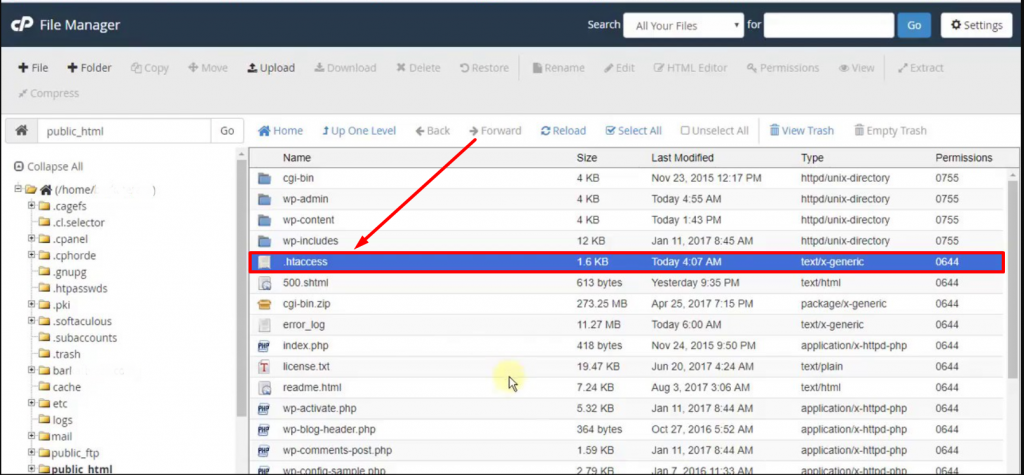
Tuttavia, se il tuo WordPress . htaccess è nascosto, puoi mostrarlo semplicemente andando nella sezione Impostazioni situata nell'angolo in alto a destra della " finestra di gestione dei file " come mostrato nell'immagine qui sotto:
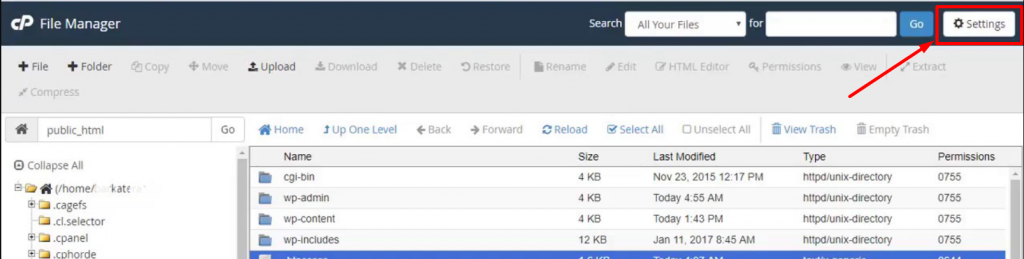
Verrà visualizzata una finestra delle preferenze come mostrato nell'immagine seguente:
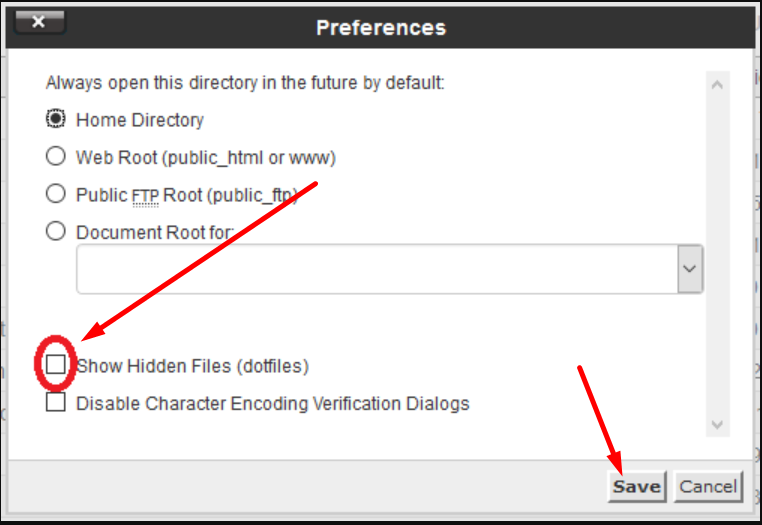
Ora semplicemente, seleziona la casella "Mostra file nascosti (dotfile)" e fai clic su Salva. Tutti i file nascosti inizieranno a riflettersi nella finestra del tuo file manager.
Come creare e modificare il file .htaccess di WordPress?
Per creare un file .htaccess di WordPress se il tuo sito web non ne ha, devi individuare il tuo file .htaccess con uno dei due metodi (tramite client FTP o cPanel) che abbiamo già menzionato nella sezione precedente e seguire questi semplici passaggi indicati sotto:
1. Creazione e modifica del file .htaccess di WordPress in cPanel
Innanzitutto, per creare un nuovo file .htacess, devi fare clic sull'opzione " +File " situata nell'angolo in alto a sinistra della finestra del tuo File Manager, come mostrato nell'immagine:
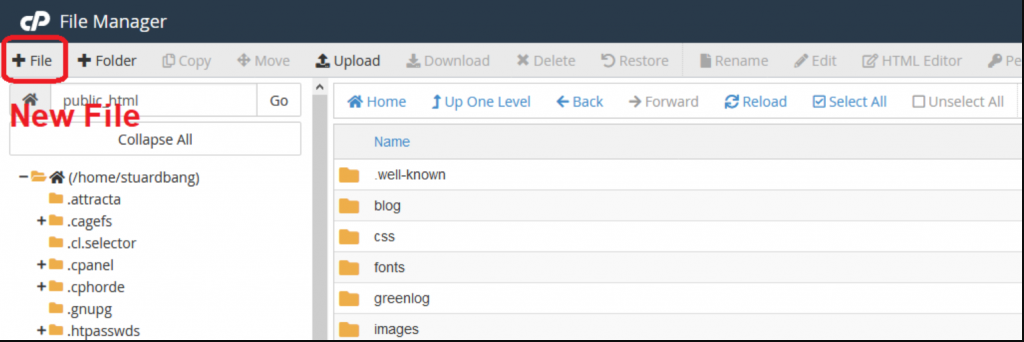
Successivamente, sullo schermo verrà visualizzata una nuova finestra popup Nuovo file , in cui puoi scrivere il nome del file come .htaccess e fare clic sul pulsante Crea nuovo file come mostrato.
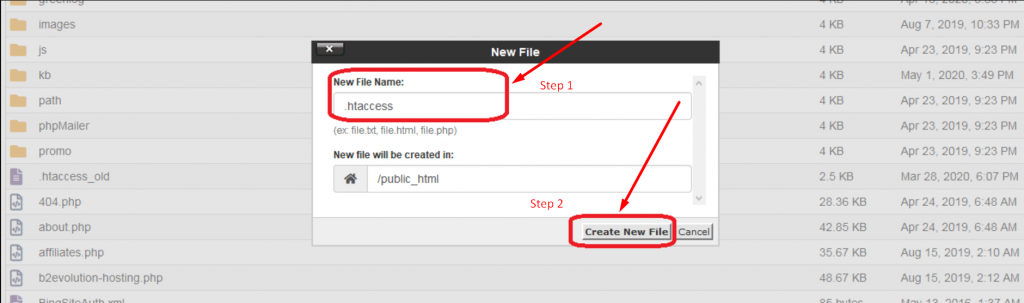
E hai finito. Ora puoi aggiungere regole a questo nuovo file o modificare quello esistente facendo clic con il tasto destro del mouse sul tuo file .htaccess e selezionando il menu Modifica.
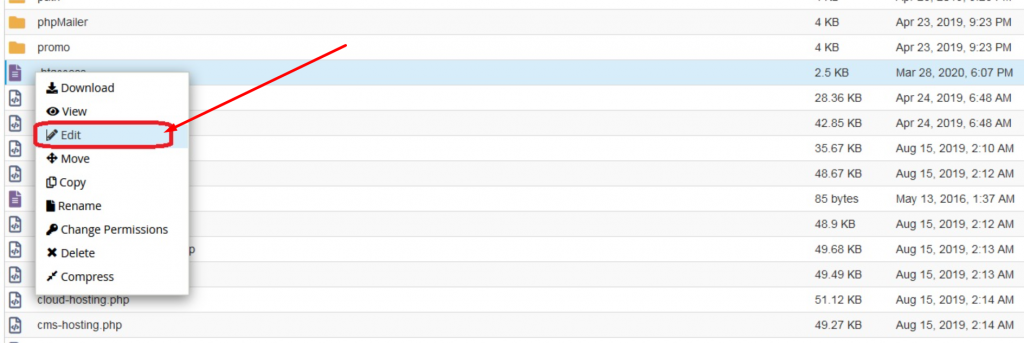
Successivamente, il file si aprirà in un editor di testo basato sul Web, in cui puoi aggiungere alcune regole o modificare quelle esistenti. Che è per impostazione predefinita, le regole nel file .htaccess di WordPress sono come nell'immagine qui sotto:
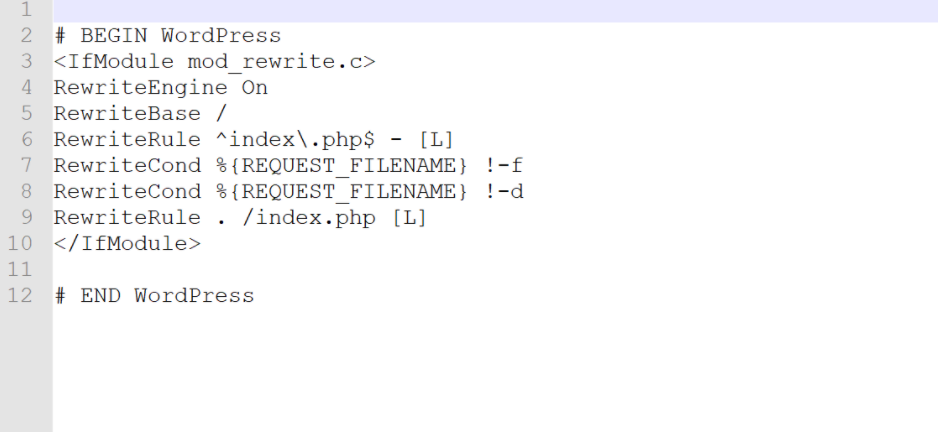
2. Creazione e modifica del file .htacess nel client FTP (Filezilla)
Innanzitutto, devi accedere al tuo client FTP (FileZilla) utilizzando le credenziali FTP, di cui abbiamo già menzionato i passaggi nelle sezioni precedenti. Fare doppio clic sulla cartella public_html o htdocs per aprire tutti gli elenchi.
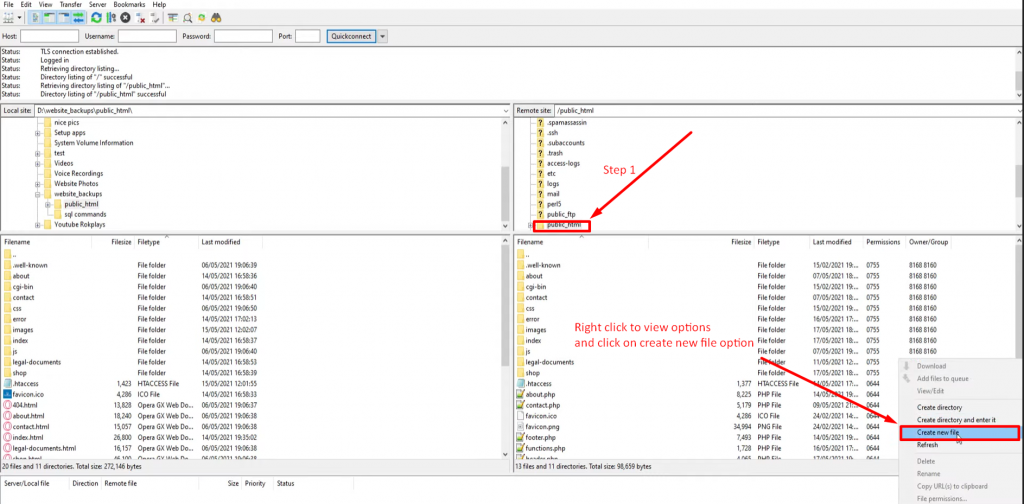
Nello stesso elenco di file, è necessario fare clic con il pulsante destro del mouse e selezionare l'opzione Crea nuovo file come mostrato nell'immagine sopra.
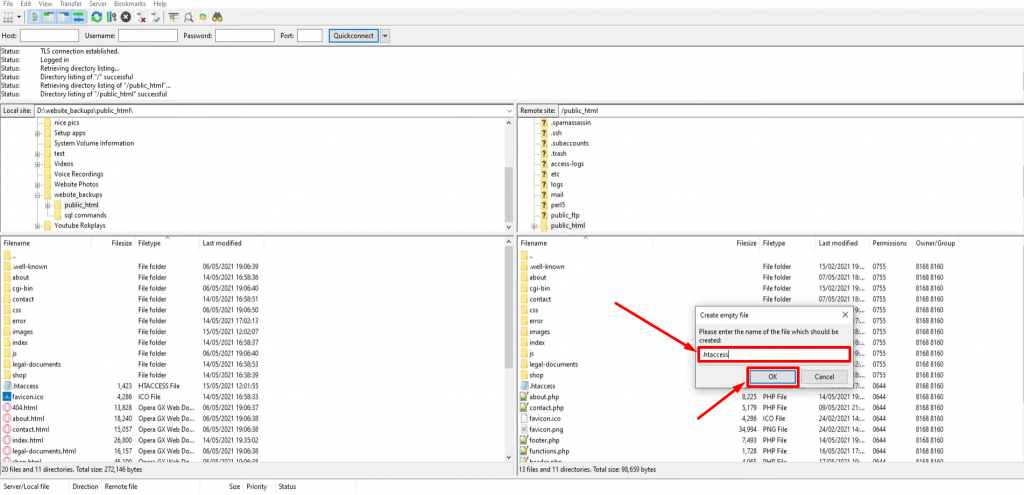
Dopodiché inserisci il nome del file come " .htaccess " seguito facendo clic sul pulsante OK e il gioco è fatto.
Ora se vuoi modificare un file .htaccess nel client FTP, fai clic con il pulsante destro del mouse sul file .htaccess e seleziona l'opzione Visualizza/Modifica .
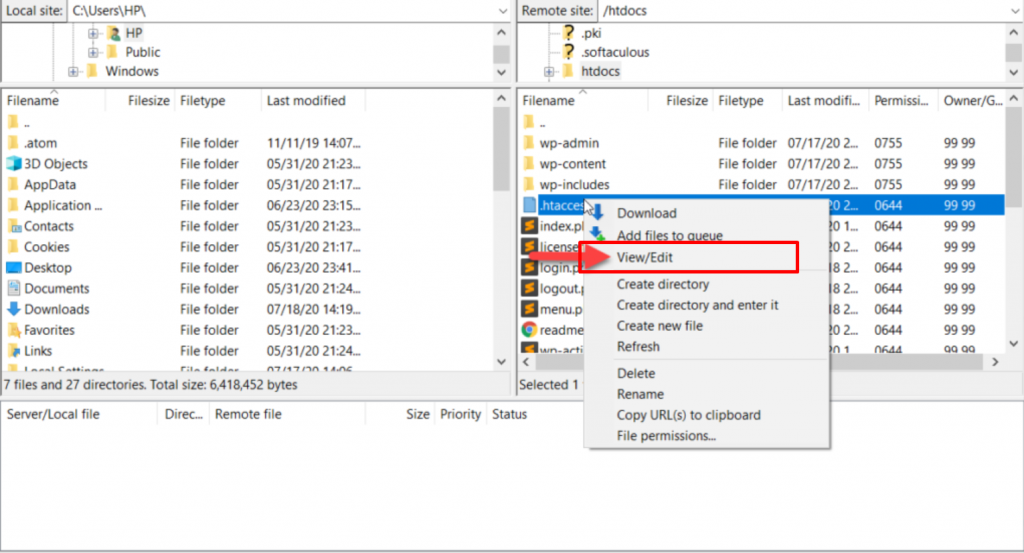
Quindi il file .htaccess si aprirà in un editor di testo in cui puoi aggiungere altre regole o apportare determinate modifiche e salvarlo sul server.
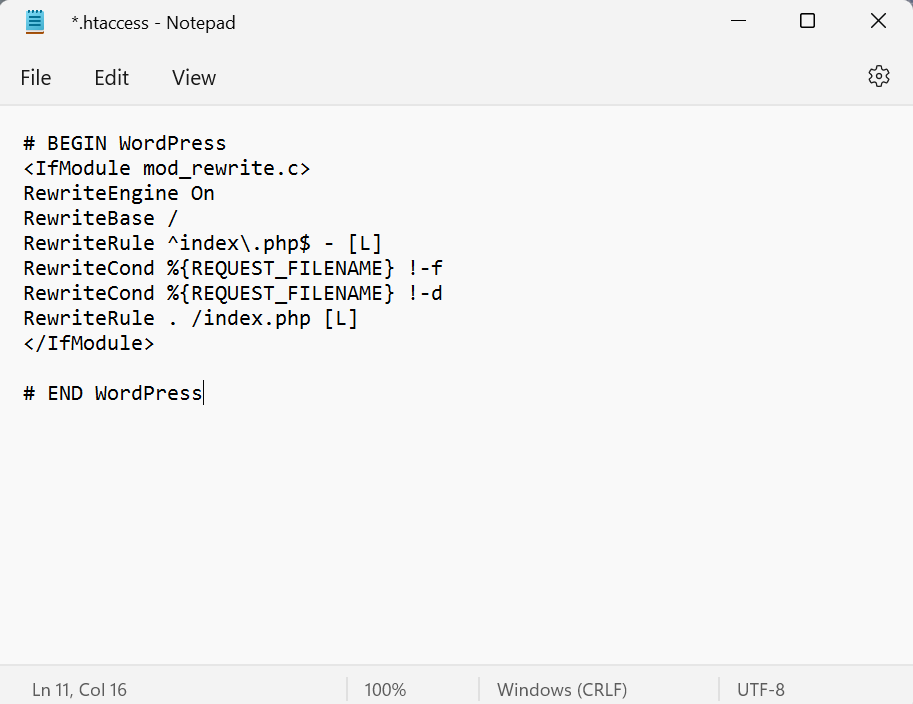
Tuttavia, se non ti piace seguire tutti questi passaggi complessi e non ti piace toccare i file core del tuo sito web. Sono disponibili molti strumenti per l'editor di file .htaccess di WordPress come . editor di file htaccess nella directory di WordPress
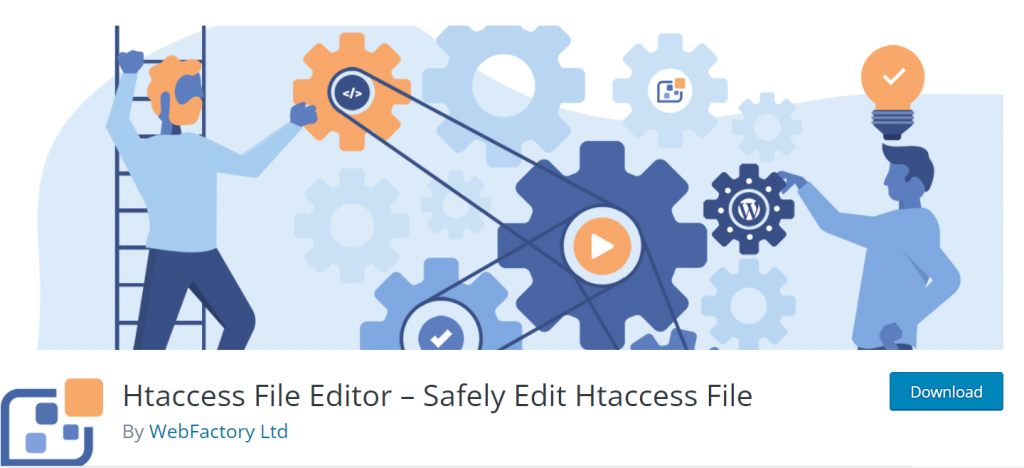
Informazioni aggiuntive: creazione di più file .htaccess
Puoi creare più file .htaccess per il tuo sito Web e applicare impostazioni diverse a directory diverse sul tuo server. Tutto quello che devi fare è creare un nuovo file .htaccess o caricare un file di testo normale in qualsiasi directory del tuo server.
Ma ci sono alcune cose che devi tenere a mente riguardo alla creazione di più file .htaccess .
- Di solito, cerca di evitare di creare più numeri di file .htaccess sul tuo server, perché può influire seriamente sulla velocità del tuo server.
- Può aumentare l'utilizzo delle risorse del server.
- I file .htaccess che sono messi in ordine più alto avranno la prima preferenza nel percorso.
Ora diamo un'occhiata alle possibilità che puoi fare con i file .htaccess.
Cosa puoi fare con il file .htaccess di WordPress?
Dopo aver conosciuto il vero significato del file .htaccess, come funziona e come individuarlo o modificarlo. Ma dopo, nella mente del principiante sorgerà una domanda molto comune: " Come si usa il file .htaccess in WordPress? “.
Bene, per rispondere a questa domanda, diamo un'occhiata a tutte le possibilità che puoi fare con il file .htaccess aggiungendo le tue regole.
Ma prima tieni a mente, assicurati di creare un backup del tuo file .htaccess o scaricarlo sul tuo computer locale prima di effettuare qualsiasi personalizzazione o modifica per la tua sicurezza.
1. Reindirizzamento
Se hai cambiato di recente il nome di dominio del tuo sito. Puoi impostare il reindirizzamento in modo che sia facile per i tuoi visitatori raggiungere il nuovo URL anziché quello vecchio.
Per abilitarlo, tutto ciò che devi fare è aggiungere le seguenti righe al tuo file .htaccess e caricarlo sul tuo server.
|
1 2 |
# enable basic rewriting RewriteEngine on |
per reindirizzamenti permanenti 301 (Reindirizzamento di tutto il traffico) aggiungere le seguenti righe:
|
1 2 3 |
RewriteEngine On RewriteCond % { HTTPS } off RewriteRule ^ ( . * ) $ https : //%{HTTP_HOST}%{REQUEST_URI} [L,R=301] |
2. Disabilita il collegamento
Se non desideri che nessun altro proprietario del sito web utilizzi le risorse del tuo server web. Puoi semplicemente disabilitare l'hotlinking aggiungendo le seguenti righe al tuo file .htaccess.

|
1 2 3 4 |
RewriteEngine on RewriteCond % { HTTP_REFERER } ! ^ $ RewriteCond % { HTTP_REFERER } ! ^ http : //(www\.)yourdomain.com/.*$ [NC] RewriteRule \ . |
3. Pagine di errore 404 personalizzate
Se non vuoi che i tuoi utenti vedano le stesse noiose pagine di Error 404 sul tuo sito web e desideri sostituirle con un modo interessante o creativo, aggiungi le seguenti righe.
|
1 2 |
# serve custom error pages ErrorDocument 400 400.html |
Assicurati di sostituire 400.html con il nome effettivo della pagina.
4. Blocco dell'indirizzo IP
Se non ti piace che alcuni utenti in particolare accedano al tuo sito web. Puoi facilmente bloccare il loro indirizzo IP aggiungendo le seguenti righe.
|
1 2 3 |
order allow , deny deny from 192.158. 1.38. allow from |
Sostituisci ” 192.158. 1.38 ” questo indirizzo IP con l'indirizzo IP dell'utente che si desidera bloccare.
5. Forzare HTTPS
Se desideri obbligare ogni utente che sta visitando il tuo sito Web a utilizzare una connessione protetta. Puoi aggiungere le seguenti righe al tuo file .htaccess e garantire un traffico sicuro. Questo reindirizzerà da http://www.yoursite.com a https://www.yoursite.com.
|
1 2 3 4 |
#force SSL on entire site RewriteEngine On RewriteCond % { HTTPS } ! = on RewriteRule ^/ ? ( . * ) https : //Yoursite.com/$1 [R=301,L] |
Nota : funzionerà solo se hai già un certificato SSL installato sul tuo sito web.
6. Aggiungi una password per proteggere alcune aree del tuo sito web
Puoi anche proteggere il tuo sito Web dagli utenti che accedono al tuo sito Web tramite password. In modo che non possano accedere a determinate aree del sito web. Tutto ciò di cui hai bisogno per aggiungere le seguenti regole nel tuo file .htaccess.
|
1 2 3 4 |
AuthType Basic AuthName "My Protected Folder" AuthUserFile . . / . . / . htpasswd require valid - user |
Ma devi anche creare un file di password ( .htpasswd ) separatamente che contenga un nome utente e una password separati da due punti (:).
Come puoi apportare modifiche al file .htaccess su WPOven?
Poiché WPOven utilizza un NGINX anziché un server Web Apache, i siti Web ospitati su WPOven non hanno file .htaccess. Ma ciò non significa che non puoi eseguire tutte le attività aggiuntive come reindirizzamento, collegamento rapido o personalizzazione di pagine di errore 404.
Su WPOven puoi facilmente impostare un reindirizzamento dalla dashboard di WPOven come mostrato di seguito:
Passaggio 1: accedi alla sezione Reindirizzamento.
È possibile accedere alla sezione di reindirizzamento dalla dashboard di WPOven, dalla sezione ' Server '. È necessario selezionare il server a cui si desidera reindirizzare la richiesta. Ora in questa sezione noterai la scheda "Reindirizzamenti". Fare clic sulla scheda "Reindirizzamenti" per impostare la regola di reindirizzamento.
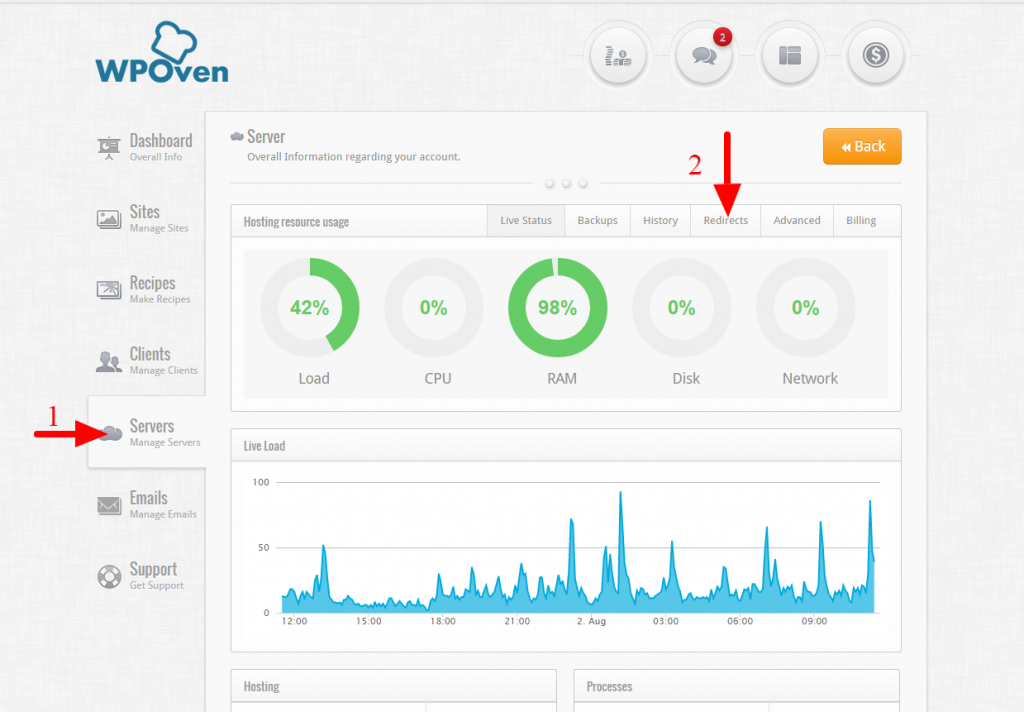
Passaggio 2: crea un reindirizzamento.
Una volta aperta la sezione ' Redirect ', vedrai il Redirect Manager. Qui potrai vedere tutte le regole di reindirizzamento che hai impostato per questo server.
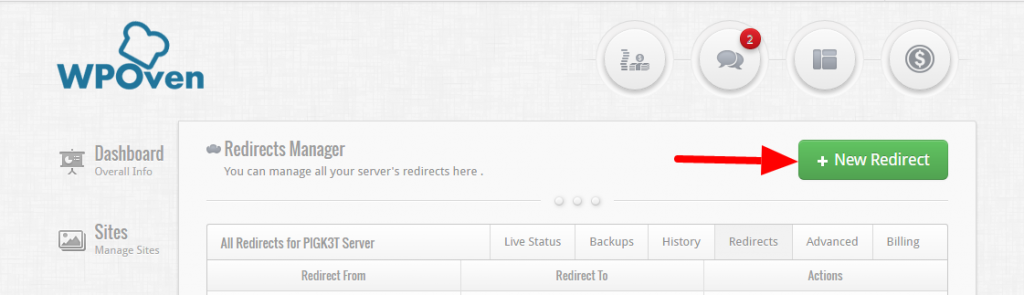
Fare clic sul pulsante " Nuovo reindirizzamento " per aggiungere una nuova regola di reindirizzamento. Qui vedrai un modulo che assomiglia al modulo mostrato di seguito
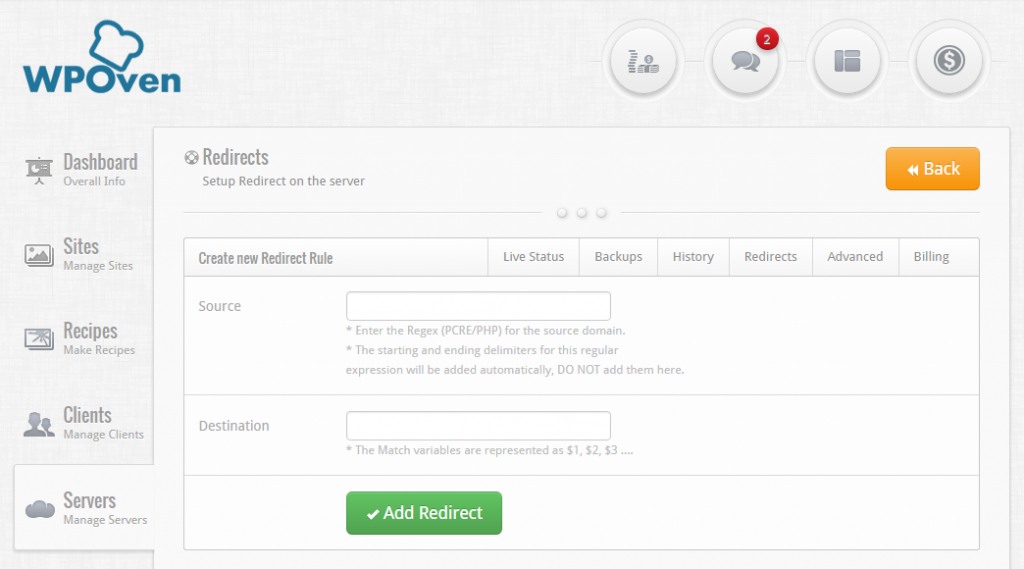
Tuttavia, alcune attività come l'hotlinking e l'abilitazione della protezione con password possono essere eseguite aggiungendo determinate regole nel file di configurazione del server web NGINX. Ma comunque, sarebbe meglio che tu facessi tutte queste cose dalla nostra parte. Dove puoi semplicemente raccogliere un ticket e il nostro team di supporto ti contatterà e farà il lavoro.
Sommario
Riassumendo tutti i fatti e le caratteristiche del file .htaccess, si è rivelato essere un file di configurazione molto potente. In cui apportare alcune modifiche o aggiungere regole può migliorare la sicurezza e risolvere alcuni dei seri problemi del tuo sito web.
Ecco alcune delle attività che puoi eseguire aggiungendo alcune regole:
- Disabilita collegamento rapido
- Forza HTTPS
- Proteggi con password il tuo sito web
- Reindirizzamento
- Pagine di errore 404 personalizzate
- Blocco IP
In aggiunta a ciò, ti abbiamo anche mostrato come visualizzare e modificare il tuo file .htaccess con i seguenti metodi:
- tramite cPanel
- tramite client FTP
- Usa i plugin di WordPress
Nel caso, se sei bloccato fuori dal tuo sito Web e non riesci ad accedere a cPanel, puoi in alternativa seguire il metodo FTP e modificare o visualizzare il file.
Quindi, questo è tutto sul file .htaccess, se stai cercando più contenuti relativi a WordPress, sentiti libero di dare un'occhiata al nostro altro blog.
Hai altri punti preziosi da condividere? Per favore fatecelo sapere nella sezione commenti qui sotto!
Domande frequenti
Cos'è il .htaccess di WordPress?
Il file .htaccess di WordPress è uno dei file di configurazione più potenti e utili sul tuo sito WordPress. È considerato il file di configurazione più potente che è responsabile del controllo o della gestione delle configurazioni più vitali del tuo sito web.
Questi file sono costituiti da diverse regole o protocolli per il server Web Apache, a cui deve obbedire. Troverai questo file situato nella directory principale del tuo sito Web o nella directory centrale. È un file così vitale che per impostazione predefinita viene tenuto nascosto nella directory principale in modo che nessuno possa accedervi facilmente per apportare modifiche senza autorizzazione.
Dove si trova il file .htaccess di WordPress?
Il file wordPress .htaccess si trova nella cartella principale del tuo sito web.
Quanti file .htaccess dovrei avere?
Sebbene possano esserci più file .htaccess di un sito Web. Ma è altamente preferibile avere un unico file .htaccess per il tuo sito wordpress.
